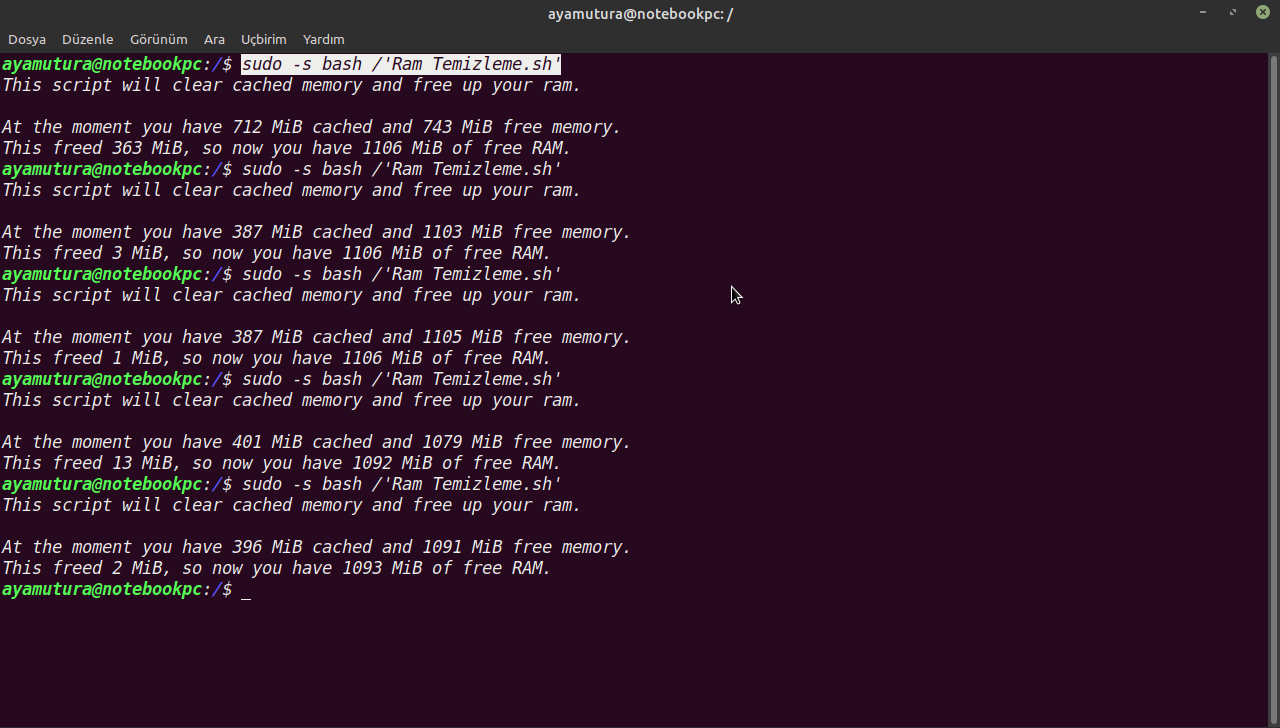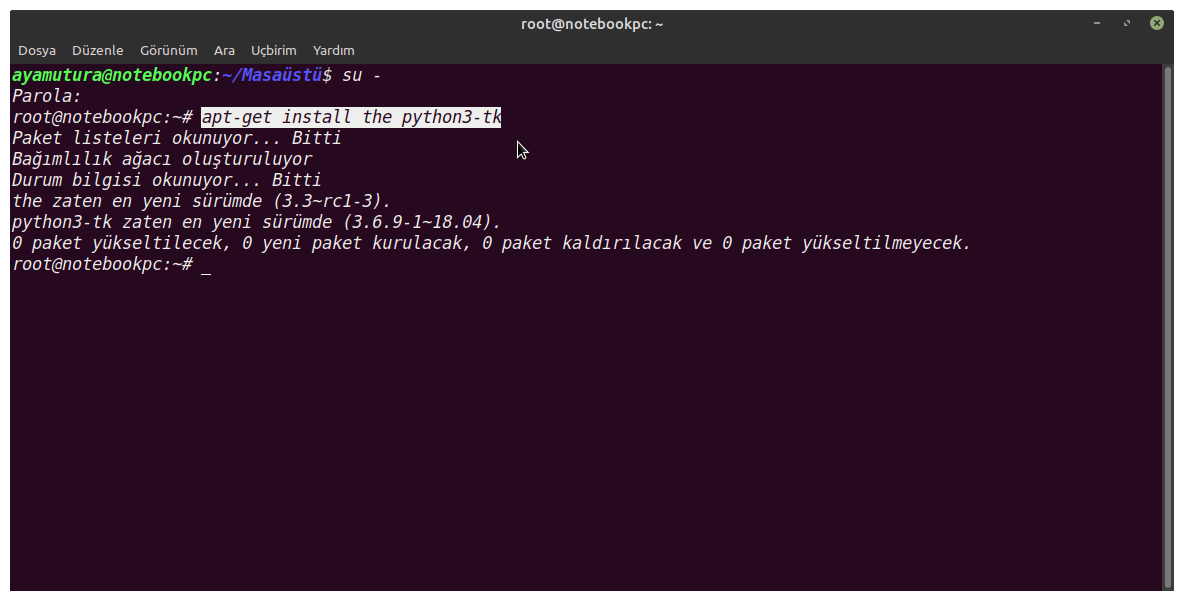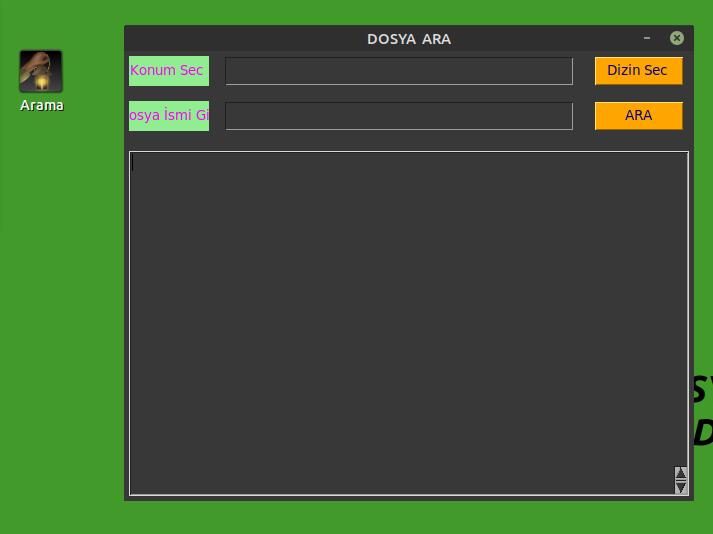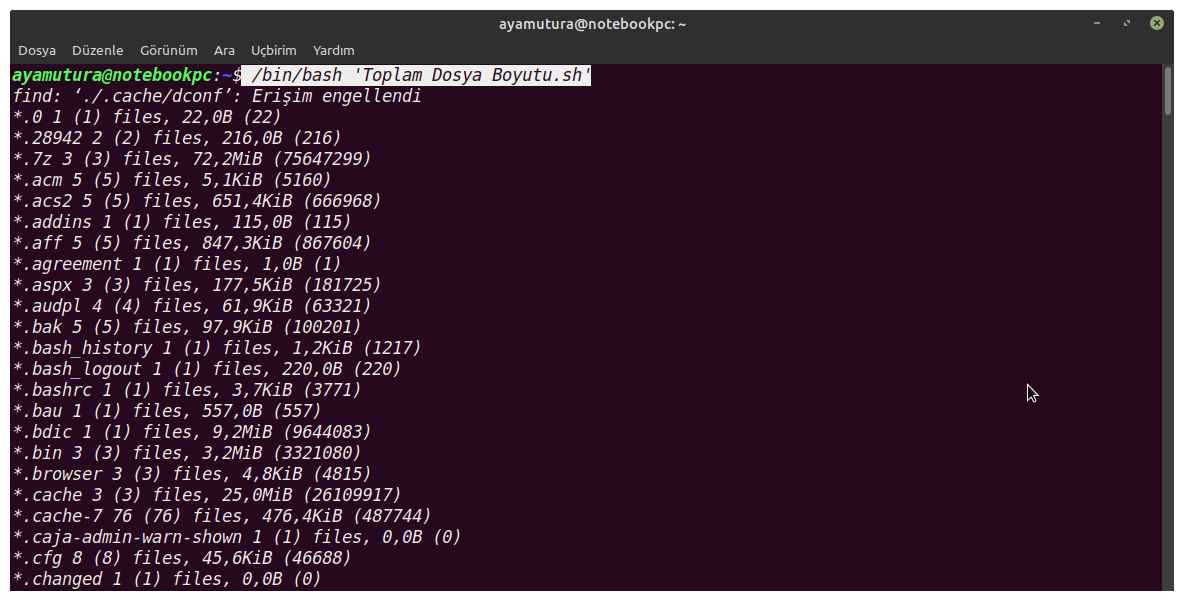TRWE_2012
Süper Moderatör
- Üyelik Tarihi
- 2 Haz 2020
- Konular
- 3,091
- Mesajlar
- 5,890
- MFC Puanı
- 20,830
Merhabalar
NOTLAR:
1.Bu açılan konu sürekli dinamik genişletilecektir.
2.Bugüne kadar kurduğum Gnu/Linux dağıtımların'da sık kullandığım ve faydasını gördüğüm betikler burada gösterilecektir.
3.Bash Shell bir programlama dilidir.Bunu mutlaka temel ana hatlarıyla öğrenmenizi tavsiye ederim.
4.Bash Shell dosyası ki dosya uzantısı .sh 'dir, çalıştırmak için terminal komut satırında şunu yapın.
Ya da daha kolay olan , ilgili betik dosyasına sağ tıklayıp "Erişim Hakları" kartında (bölümünde) en alttaki Çalıştır tilkini işaretleyin.Bundan sonra açılan terminal komut satırına ilgili betiği sürükleyip bırakın , bu Windows Drag-Drog Yönetimdir.Teknik olarak, betiğin bulunduğu dizinde bir terminal açın ve komut satırına;
yazıp enter tuşuna basın.
5.Bash Shell betiklerini boş bir metin editör sayfasına kopyalayıp yapıştır ile aktarın sonra, Menü'den Kaydet komutu ile;
şekilde masaüstüne kayıt edin
1.BASH SHELL BETİĞİ (GÜNCELLEME KOMUTLARINI OTOMATİKLEŞTİRMEK)
ÖRNEK ÇIKTI:
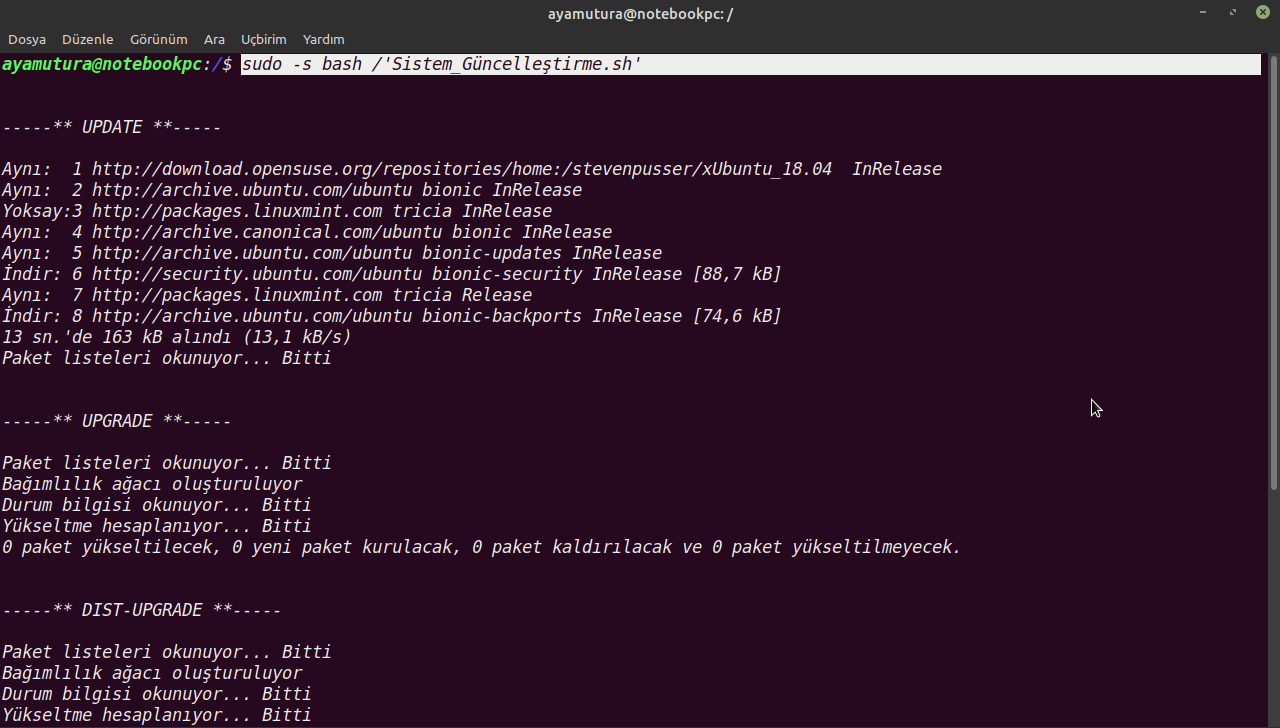
NOTLAR:
1.Bu açılan konu sürekli dinamik genişletilecektir.
2.Bugüne kadar kurduğum Gnu/Linux dağıtımların'da sık kullandığım ve faydasını gördüğüm betikler burada gösterilecektir.
3.Bash Shell bir programlama dilidir.Bunu mutlaka temel ana hatlarıyla öğrenmenizi tavsiye ederim.
4.Bash Shell dosyası ki dosya uzantısı .sh 'dir, çalıştırmak için terminal komut satırında şunu yapın.
Kod:
chmod +x 'herhangi_bir_isim.sh' (+x , sh dosyasına çalıştırma yetkisi vermek için kullanılır.)Ya da daha kolay olan , ilgili betik dosyasına sağ tıklayıp "Erişim Hakları" kartında (bölümünde) en alttaki Çalıştır tilkini işaretleyin.Bundan sonra açılan terminal komut satırına ilgili betiği sürükleyip bırakın , bu Windows Drag-Drog Yönetimdir.Teknik olarak, betiğin bulunduğu dizinde bir terminal açın ve komut satırına;
Kod:
bash / 'herhangi_bir_isim.sh'5.Bash Shell betiklerini boş bir metin editör sayfasına kopyalayıp yapıştır ile aktarın sonra, Menü'den Kaydet komutu ile;
Kod:
Dosya Adı : herhangi_bir_isim.sh
Dosya Türü : Tüm Dosyalar1.BASH SHELL BETİĞİ (GÜNCELLEME KOMUTLARINI OTOMATİKLEŞTİRMEK)
Kod:
#!/bin/bash
DEBIAN_FRONTEND=noninteractive
printf "\n\n-----** UPDATE **-----\n\n"
apt-get update
printf "\n\n-----** UPGRADE **-----\n\n"
apt-get upgrade -y
printf "\n\n-----** DIST-UPGRADE **-----\n\n"
apt-get dist-upgrade -y
printf "\n\n-----** AUTOREMOVE **-----\n\n"
apt-get autoremove -y
printf "\n\n-----** AUTOCLEAN **-----\n\n"
apt-get autoclean
DEBIAN_FRONTEND=interactiveÖRNEK ÇIKTI:
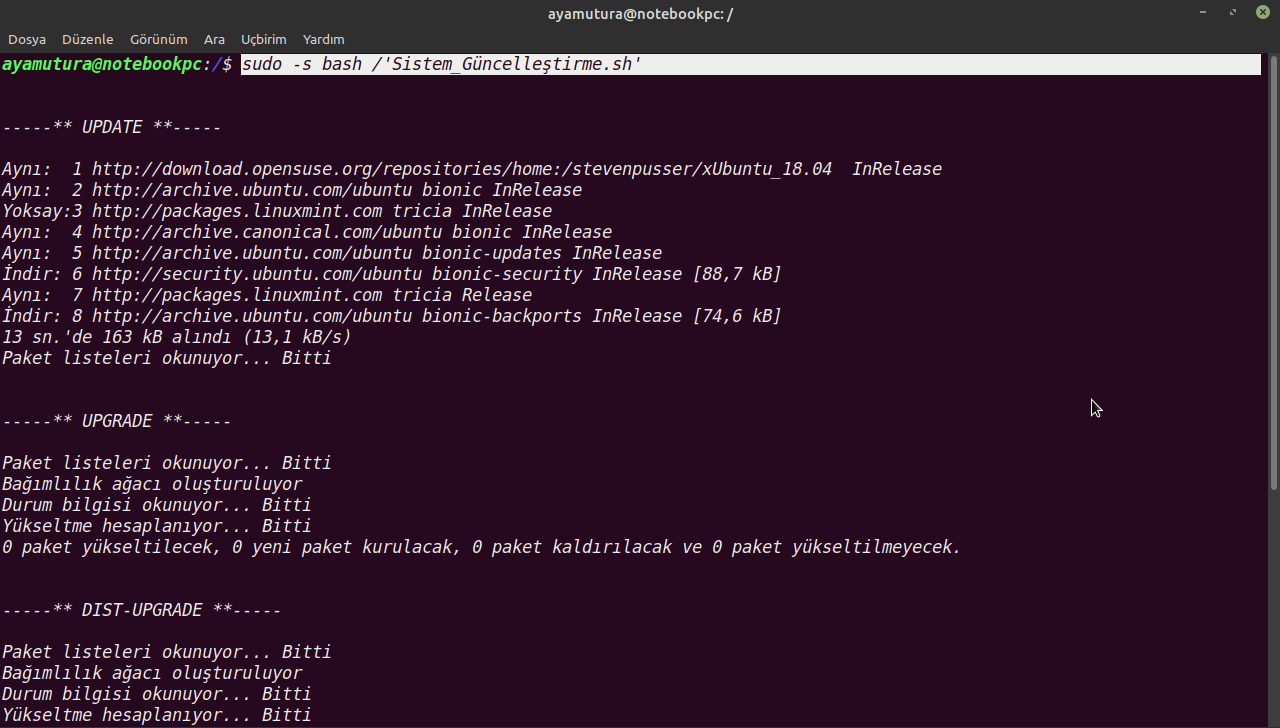
Kod:
ayamutura@notebookpc:/$ sudo -s bash /'Sistem_Güncelleştirme.sh'
-----** UPDATE **-----
Aynı: 1 http://download.opensuse.org/repositories/home:/stevenpusser/xUbuntu_18.04 InRelease
Aynı: 2 http://archive.ubuntu.com/ubuntu bionic InRelease
Yoksay:3 http://packages.linuxmint.com tricia InRelease
Aynı: 4 http://archive.canonical.com/ubuntu bionic InRelease
Aynı: 5 http://archive.ubuntu.com/ubuntu bionic-updates InRelease
İndir: 6 http://security.ubuntu.com/ubuntu bionic-security InRelease [88,7 kB]
Aynı: 7 http://packages.linuxmint.com tricia Release
İndir: 8 http://archive.ubuntu.com/ubuntu bionic-backports InRelease [74,6 kB]
13 sn.'de 163 kB alındı (13,1 kB/s)
Paket listeleri okunuyor... Bitti
-----** UPGRADE **-----
Paket listeleri okunuyor... Bitti
Bağımlılık ağacı oluşturuluyor
Durum bilgisi okunuyor... Bitti
Yükseltme hesaplanıyor... Bitti
0 paket yükseltilecek, 0 yeni paket kurulacak, 0 paket kaldırılacak ve 0 paket yükseltilmeyecek.
-----** DIST-UPGRADE **-----
Paket listeleri okunuyor... Bitti
Bağımlılık ağacı oluşturuluyor
Durum bilgisi okunuyor... Bitti
Yükseltme hesaplanıyor... Bitti
0 paket yükseltilecek, 0 yeni paket kurulacak, 0 paket kaldırılacak ve 0 paket yükseltilmeyecek.
-----** AUTOREMOVE **-----
Paket listeleri okunuyor... Bitti
Bağımlılık ağacı oluşturuluyor
Durum bilgisi okunuyor... Bitti
0 paket yükseltilecek, 0 yeni paket kurulacak, 0 paket kaldırılacak ve 0 paket yükseltilmeyecek.
-----** AUTOCLEAN **-----
Paket listeleri okunuyor... Bitti
Bağımlılık ağacı oluşturuluyor
Durum bilgisi okunuyor... Bitti
ayamutura@notebookpc:/$